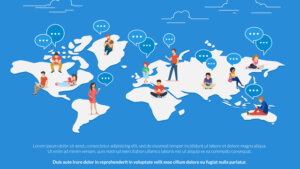Zoomを使っていると、色々なハプニングが起きます。
- 音が聞こえない
- カメラが映らない
- 画面共有ができない
などなど・・・
対処法を知っていれば、すぐに解決できることも知らないと焦ってしまうことも多いと思います。
今回の記事は、Zoomミーティングに参加できない(ログインできない)という方のためにお話し致します。
ログイン?参加?入室?サインイン?
Zoomを使っている時に調べようとすると、色々な言葉がでてきます。
実は、今回、記事のタイトルになっているログインという言葉も混ざって使われていることもあります。
ちなみにZoomのホームページでは、設定を変更したい時に、自分のページに入りたい時は「サインイン」という言葉が使われています。
ある程度パソコンに詳しい人であればどう違うのか分かると思いますが、良く分からないという人にとっては、「?」マークが飛び交うのではないでしょうか?
今回の記事では、Zoomミーティングに参加するための方法ということでお話しますので、
もし、ミーティングに参加する方法ではなく、「自分のアカウントを使う」「設定を変更する」という意味での「ログイン」をお調べの方は、こちらの記事をご参照していただくと良いと思います。
→Zoomにサインイン(ログイン)してアカウントの設定をする方法!
Zoomミーティングに参加するためには
他人が主催しているZoomミーティングに参加する方法は簡単です。
Zoomミーティングに参加するためには「ZoomミーティングのURL」か「ZoomミーティングのID、およびパスコード」が必要となりますが、
「主催者からもらったZoomミーティングのURLをクリックする」
もしくは
「主催者からもらったZoomミーティングのIDとパスコードを入力する」だけです。
詳しくはこちらの記事をご参照下さい。
→最新版Zoom使い方⑪『スマホ・タブレットでも簡単にZoomを始める!アプリのインストールと入室方法』
Zoomミーティングに参加(ログイン)できない理由
Zoomミーティングに参加(ログイン)しようと思っても出来ない事があります。
パソコン・スマホ等機器の問題、主催者(ホスト)側の問題、参加者側の問題など、原因はいくつかありますので、一つずつ確認していきましょう。
スマホ・タブレットから参加しようとしている
スマホ・タブレットに届いた、ZoomミーティングのURLをクリックしても参加出来ないと言う声を良く聞きます。
実は、スマホやタブレットでZoomミーティングに参加する時は、ZoomミーティングのURLをクリックしても参加出来ず、ミーティングIDやパスコードを入力しないといけません。
また、スマホやタブレットの場合は「アップルストア」や「playストア」でZoomアプリをダウンロード、インストールしないと参加(ログイン)することは出来ません。
一方でパソコンでZoomミーティングに参加する時はアプリのダウンロード、インストールをしないままで、参加することは可能です。
ただし、アプリで参加することを推奨されているので、アプリをダウンロードしていただいても良いかと思います。
Zoomアプリのインストールについてはこちらの記事をご参照下さい
→ZoomアプリをPC・スマホ・タブレットにダウンロード、インストール、アンインストールする方法
Webブラウザのバージョンが古い・非対応
ブラウザというのはWEBサイト(インターネットのページ)を見るときに使うソフトのことです。
『Google chrome』『Microsoft edge』『Fire Fox』などがあります。
これらのブラウザも情報が更新されていますが、
バージョンが古かったり、Zoomとの相性が悪いと使えない時があります。
もし、Zoomを使って不具合がある時は確認してみましょう。
パソコンのOSとの相性が悪い
あなたがお使いのパソコンは「Windows」「Mac」のどちらでしょうか?
Windowsであれば、「Windows10」「Windows11」など、
Macであれば、「macOS Catalina」「macOS Big Sur」「macOS Monterey」などがあります。
お使いのOSによってはZoomとの相性が悪く不具合が起こる可能性があります。
OSを変更できるのであれば、変更すると改善するかもしれません。
もちろん、Zoom社もどんどん改善を重ねているので、今、不具合が起きていても改善される可能性は充分にあります。
会議への参加人数が上限を超えている
Zoomは開催者(ホスト)が契約しているプランによって、Zoomミーティングに参加できる人数が限られています。
もし、Zoomミーティングに参加しようとしても、参加できない時は人数制限に引っかかっている可能性があるので、主催者に連絡をしてみましょう。
参加者の人数制限についてはこちらの記事をご参照ください。
→Zoomで気になるアカウントタイプ!使うのは無料プラン?有料プラン?
ホストが入室していない
Zoomミーティングに参加する時に、予定時間より前に入室することもあるかと思います。
ホストが入室していないと、基本的には参加者は入室することはできません。
以下のような画面が出てきている時は、ホストが参加していないので、予定時間まで待つか、参加するZoomミーティングが間違っていないか確認してみましょう。
予定時間を過ぎても、参加できない時は主催者に確認しましょう。
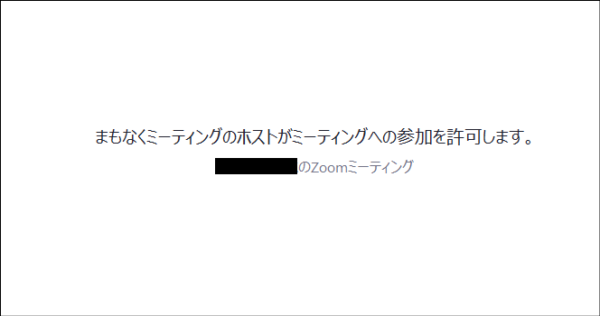
設定によっては、ホストが参加していないままでも参加者が参加(ログイン)することができるようになります。
設定を変更するのも良いかもしれませんね。
ホストが参加する前に、参加者がZoomミーティングに参加するための設定はこちらの記事をご参照ください。
待機室が設定されている
主催者のZoomミーティングの設定によりますが、「待機室」というものを設定している可能性があります。
この待機室は予期せぬ参加者が参加できないようにするための機能です。
もし以下のような画面が出ているのであれば、ホストが入室を許可するまで待ちましょう。
どれだけ待っても許可されない時は、主催者に電話やメッセージをするなど連絡を取ってみましょう。
待機室の設定についてはこちらの記事をご参照ください。
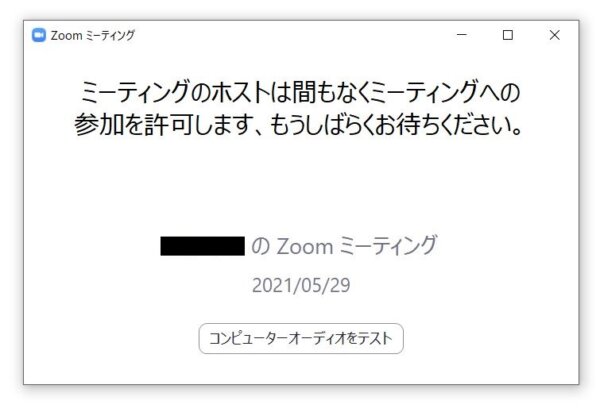
ホストがミーティングをロックした
Zoomの機能の中にミーティングをロックする機能があります。
ホストが使える機能ですが、Zoomをロックすることで、それ以降Zoomに参加出来なくなってしまいます。
以下の画面が出ている時はロックされた状態です。
どうしても参加しないと行けない時は、主催者に連絡してロックを解除してもらいましょう。
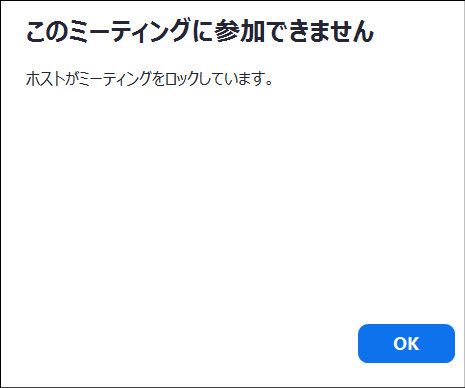
ミーティングの招待URL・ID・パスワード(パスコード)に間違いがある
既に開催されている、もしくは開催される予定のZoomミーティングに参加(ログイン)するためには、主催者からの招待を受けないといけません。
招待というのはZoomミーティングのURLやID、パスコードをもらうことです。
もし、これらの情報が違っていたら、参加はできません。
参加できない時は、主催者に確認してみましょう。
Zoomミーティングへの招待の方法はこちらの記事をご参照ください。
通信環境が不安定な場所にいる
Zoomミーティングに参加できない時は、インターネットの接続の状況を確認することも必要になります。
Wifiの調子が悪い時は、参加できなかったりしますし、参加できたとしても音声が繋がりにくかったり、画面が固まってしまう、急にZoomミーティングから落ちてしまうということが起きます。
無線で繋ぐよりも有線で繋いだ方が安定したり、時間帯によっても変化したりするので、確認してみましょう。
Zoom側の不具合
上記で上げた全てが問題無かったとしても、Zoomミーティングにログインできないという時は、Zoom社で何らかのトラブルが起こっている可能性があります。
Zoomのホームページに行くと状況の説明であったり、対応方法が説明されていたりするので、確認してみましょう。
Zoomミーティングに参加(ログイン)できない時の対処法
上記のように、Zoomミーティングに参加できない理由はいくつもあります。
それぞれ対処法として、自分でできるもの、ホストにお願いするもの、Zoom社で確認するものなどがあります。
自分でできるもの
Zoomミーティングに参加(ログイン)できない時、自分でできることとしては、通信環境の改善、パソコンのOS確認、Zoomのバージョンの確認、およびアップデートです。
Zoomミーティングのホストにお願いするもの
ホストに確認したり、お願いすることとしては、ミーティングID,パスコードの確認、待機室,ミーティングロックの確認、人数制限確認、ホストの入室の確認です。
ホストでなければ分からない情報もあるので、ホストに確認しましょう。
Zoom社での確認
Zoom社でのトラブルについては、自分でもホストでもどうしようもありません。
自分でもホストでも解決できない時はZoomのホームページに行って確認してみましょう。
まとめ
いかがだったでしょうか?
Zoomミーティングに参加(ログインできない)というトラブルの原因と対処方法について、説明いたしました。
パソコン・スマホ等機器の問題、主催者(ホスト)側の問題、参加者側の問題などなど、色々な原因があります。
もし、自分がZoomミーティングにログインできないという時は落ち着いて、対処しましょう。
もちろん、「ホストに連絡をとっても返事がない」「Zoom社が対応中」「パソコンのOSが古くて対応してない」など、すぐに解決できないものもあります。
ただ、こういうことが起こる可能性があるということを事前に知っておけば、対応ができますので、しっかりと知っておきましょう。
主催者として、Zoomミーティングを開催するのであれば、参加者が安心して参加できるようにご案内しましょう。
安心安全にZoomミーティングを開催して楽しみましょう!